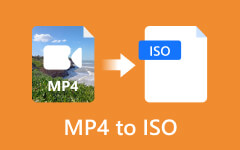Hogyan lehet konvertálni MPG és MP4 között korlátlan fájlmérettel
Számos online és offline videokonverter létezik a piacon, nem könnyű megtalálni a legjobb MPG-MP4 konvertert. Figyelembe kell vennie az internet sebességét, a fájlméret-korlátozást, a minőségromlást és sok más problémát. Ezért nem ajánlott a videók online konvertálása MPG-vel MP4-re, mert előfordulhat, hogy órákat kell töltenie a videók konvertálásával. Ha akarod konvertálni MPG MP4 vagy kiváló minőségben és gyors sebességgel vigye át MP4-et MPG-re, olvassa tovább ezt a cikket, és fedezze fel a professzionális videokonverter szoftvert.
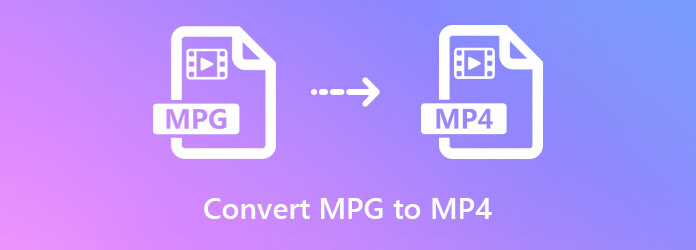
1. rész: MPG VS MP4
A legtöbb ember nem tudja kitalálni az MPG és MP4 formátumokat. Ha ugyanaz a kérdés, itt megismerheti az MPG és MP4 videoformátumok alapvető formátumait.
Mi az MPG?
Az MPG a Moving Picture Experts Group (MPEG) általánosan használt digitális video formátum szabvány. Tehát az MPG megegyezik az MPEG-vel. Az MPG általában az MPEG1 és MPEG2 audio és video tömörítéssel rendelkezik az online videókhoz.
Mi az MP4?
Az MP4 olyan tároló formátum, amely video-, audio- és felirat-adatokat tárol. Az MP4 fájlok MPEG4 tömörítést használnak a videó megosztásához és tárolásához. Valójában az MP4 egy MPEG4 videofájl típusa.
Mi a különbség az MPG és az MP4 között?
Az MPG ugyanaz, mint az MP4? Egyáltalán nem. Könnyen megérthető, hogy miért helyezi át az MPG-t MP4-re. Jobb kompatibilitást érhet el az MP4 videó formátummal. Az MPG minőségi videókat biztosít kisebb fájlmérettel. Bár az MP4 kompatibilis a hordozható telefonokkal és táblagépekkel, mégis szüksége van egy MP4-MPG konverter videók feltöltéséhez a YouTube-ra és több videós webhelyre. Egyébként az MPEG1 és az MPEG4 nem ugyanaz, mint az MP4. Az MPEG4 és az MP4 közötti lényeges különbség az, hogy az MPEG4 egy videókódoló algoritmus, míg az MP4 egy konténerformátum. Így az MPEG1 konvertálása MP4-re vagy MPEG4 vs MPEG-re értelmetlen.
2. rész: A legjobb videó konverter az MP4 és MPG fájlok konvertálásához
Ha nem szeretne fél napot tölteni a nagy MPG-videók MP4 formátumba konvertálásával, akkor tegye meg Tipard Video Converter Ultimate figyelembe. Az MPG to MP4 konverter szoftver támogatja a teljes minőségű átalakítást. Átalakíthatja az MP4-et MPG-ből és több mint 500 formátumból, hogy lejátszhassa az összes mainstream eszközön. Ezenkívül közvetlenül kiválaszthatja a kimeneti eszközt vagy platformot az MPG-ről MP4-re való konvertáláshoz.
- 1. MPG konvertálása MP4-re, HD MP4-re, 4K UHD MP4-re és több mint 500 formátumra kiváló minőségben.
- 2. Módosítsa a video- és hangbeállításokat, beleértve a videó minőségét, felbontását, képkockasebességét és egyebeket.
- 3. Támogatja az MPG-ből MP4-be kötegelt konvertálást 60x gyorsabb sebességgel.
- 4. Szerkessze MPG/MP4 videókat vágással, kivágással, egyesítéssel, szűrők hozzáadásával, háttérzene testreszabásával stb.
- 5. Tiszta, biztonságos és könnyen használható.
- 6. Működjön Windows 11/10/8/7/XP/Vista és Mac OS X 10.5 vagy újabb rendszerrel.
3. rész: Hogyan lehet átalakítani az MPG-t MP4-re
Íme az MPG videók MP4 formátumba konvertálásának részletes lépései. Időkorlát nélkül kötegelt konvertálhat videókat MPG-ből MP4-be. A konvertált MP4 videofájlok kompatibilisek az összes főbb digitális eszközzel.
Ingyenes letöltés, telepítés és indítás a Tipard Video Converter Ultimate verzióval. Kattintson a + gombra az MPG-videók importálásához az MPG-konvertáló szoftverbe.

Kattintson az kialakított gombot az MPG fájl jobb sarkában. Választ MP4 a bal oldali ablaktáblán. Ezután válassza ki a kimeneti MP4 profilt a különféle lehetőségek közül. Ön is kattinthat beállítások az MP4 profil testreszabásához.

Ha kivágja MPG videóját, akkor kattintson a gombra Ollóval vág gombot lent. Támogatott a videoklipek felosztása és egyesítése az Ön igényei szerint. Így gyorsan készíthet új MPG videót. Később kattintson Megtakarítás megerősítéséhez.

Kattints Összes konvertálása konvertálni MPG fájlokat MP4. Mehet a célmappába vagy konvertált lapon az összes MP4-videó megtekintéséhez.

4. rész: Hogyan lehet átalakítani MP4-t MPG-vé
A Tipard Video Converter Ultimate az MP4 – MPG konverter szoftver is lehet. Az MP4 fájlokat gyorsan konvertálhatja MPEG, MPEG1 és MPEG2 és más formátumokba. Természetesen használhatja a beépített készüléket videoszerkesztő videohatások alkalmazásához, mielőtt MP4-et konvertál MPEG-re a számítógépen.
Futtassa a Tipard Video Converter Ultimate szoftvert. Húzza az MP4 videókat közvetlenül az MP4 video konverterre. Sőt, rákattinthat Fájlok hozzáadása a bal felső sarokban az MP4 videofájlok importálásához is.

Kattintson az kialakított gombot, hogy beállítsa az MPG-t kimeneti videó formátumként. A fő felületen lehetőséget kaphat a metaadat-információk szerkesztésére, a hangsáv kiválasztására, tömörítse a videót mérete és átnevezése az MPG fájl.

Kattintson az Fogaskerék gombot az alján. A felugró Beállítások ablakban engedélyezheti a GPU-gyorsítást, kezelheti a videokonverziós beállításokat, beállíthatja a feladatok ütemezését stb. Kattintson OK továbblépni és folytatni az MP4 MPG átalakítását.
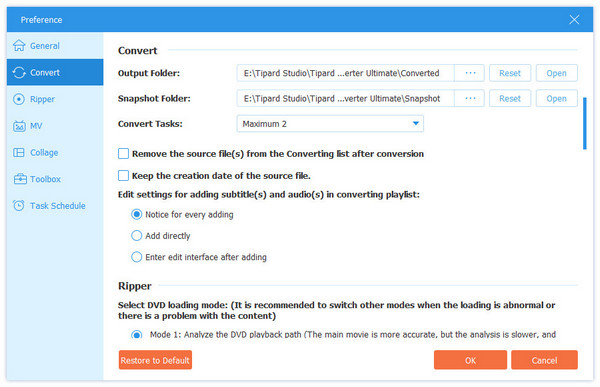
Kattinthat a Varázspálca or Ollóval vág gombot az MP4 videó szerkesztéséhez, ha szükséges. Bontsa ki a Mentés ide listával módosíthatja a kimeneti mappát. Végre kattinthat Összes konvertálása MP4 fájlok kötegelt konvertálása MPG formátumba.

5. rész: Gyakran ismételt kérdések az MPG MP4 formátumra konvertálásáról
Létezik MPG-MPEG4 konverter?
Nem, nincs ilyen MPG-MPEG4 konverter a világon, mert az MPEG4 nem egy videoformátum, hanem egy nemzetközi szabvány a videótartalom kódolására.
Átalakíthatom az MPEG-et MP4-re online?
Igen, ha az MPEG videó nem túl nagy, használhat valamilyen online video konvertert az átvitelhez MPEG - MP4 harmadik féltől származó programok letöltése nélkül.
Hogyan konvertálhatom az MPG-t MP4-re VLC-ben?
Indítsa el a VLC médialejátszót. Kattints a Média > Átalakítás / Save. Kattintson az hozzáad gombra az MPG-videó feltöltéséhez, majd kattintson Átalakítás / Save. Válassza a melletti lefelé mutató nyíl gombot profil. Válaszd ki Videó -H.264 + MP3 (MP4) és kattintson a Rajt gombot a konvertáláshoz.
Következtetés
Ez minden, hogy az MPG-t MP4-vé és az MP4-et MPG-vé konvertálja a számítógépén. Ha gyakran kell MPG-t MP4-re és más formátumokra konvertálnia, használja a Tipard Video Converter Ultimate az első választásod. A kiváló minőségű MPG–MP4 videókat a leggyorsabb sebességgel kaphatja meg, nem beszélve azokról a hatékony videószerkesztő eszközökről. Ha bármilyen kérdése van, forduljon hozzánk bizalommal, más jókat is megoszthat MPG-MP4 konverterek az alábbi megjegyzésekben.